- লেখক Jason Gerald [email protected].
- Public 2024-01-15 08:10.
- সর্বশেষ পরিবর্তিত 2025-01-23 12:07.
এই উইকিহাউ আপনাকে শেখায় কিভাবে মাইক্রোসফট এক্সেল দিয়ে একটি মুদ্রা রূপান্তরকারী তৈরি করতে হয়। আপনি যদি শুধুমাত্র একটি মুদ্রাকে অন্য মুদ্রায় রূপান্তর করতে চান, তাহলে আপনি এক্সেলের সহজ গুণিতক সূত্র ব্যবহার করতে পারেন। যাইহোক, যদি আপনি উইন্ডোজ ব্যবহার করেন তবে আপনি মাইক্রোসফট এক্সেলের জন্য কুটুলস অ্যাড-অন ইনস্টল করতে পারেন। এই অ্যাড-অন আপনাকে স্বয়ংক্রিয়ভাবে সর্বশেষ বিনিময় হারে মুদ্রা রূপান্তর করতে দেয়। যদিও প্রক্রিয়াটি আরও জটিল, কুটুলস রূপান্তর ফলাফল ম্যানুয়াল রূপান্তর ফলাফলের চেয়ে আরও সঠিক হবে।
ধাপ
2 এর পদ্ধতি 1: একটি ম্যানুয়াল রূপান্তর করা

ধাপ 1. বর্তমান বিনিময় হার জানতে একটি সার্চ ইঞ্জিন ব্যবহার করুন।
আপনার ব্রাউজারের অ্যাড্রেস বারে বা সার্চ বারে কীওয়ার্ড কারেন্সি কনভার্টার লিখুন, তারপর সার্চ ফলাফলের উপরের বক্সে আপনি যে মুদ্রার তুলনা করতে চান তা নির্বাচন করুন। বর্তমান বিনিময় হার পর্দায় প্রদর্শিত হবে।
উদাহরণস্বরূপ, যদি আপনি ইউএস ডলারের সাথে রুপিয়ার তুলনা করতে চান, তাহলে নির্বাচন করুন ডলার অনুসন্ধান ফলাফলের শীর্ষে বাক্সে, এবং ইন্দোনেশিয়ান রুপিয়া নিচের বাক্সে।
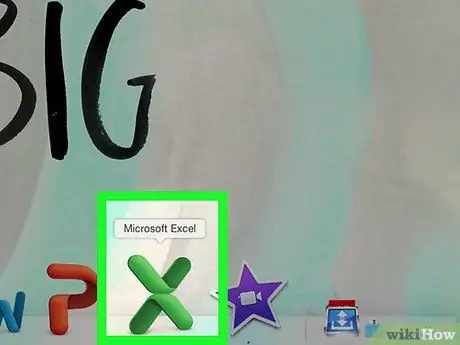
পদক্ষেপ 2. মাইক্রোসফট এক্সেল খুলতে একটি সাদা এক্স সহ সবুজ আইকনে ক্লিক করুন।
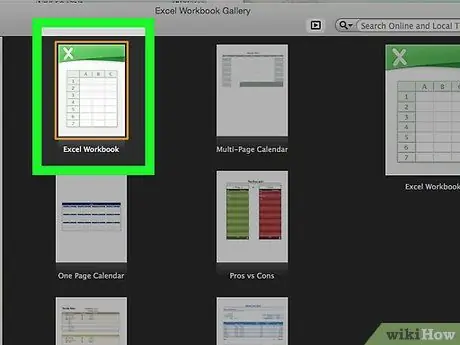
ধাপ the. এক্সেল উইন্ডোর উপরের বাম কোণে Blank workbook অপশনে ক্লিক করুন।
আপনি যদি ম্যাক ব্যবহার করেন তবে ক্লিক করুন নতুন> ফাঁকা ওয়ার্কবুক
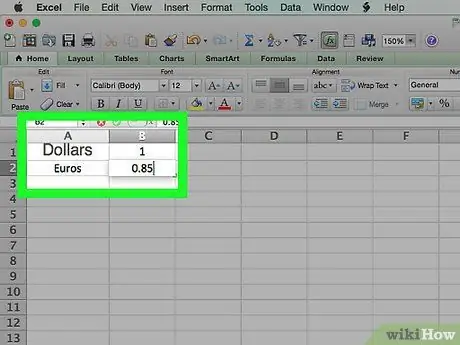
ধাপ 4. এই ধাপগুলি অনুসরণ করে একটি বিনিময় হার রূপান্তর টেবিল তৈরি করুন:
- ক্ষেত্রের প্রথম মুদ্রার নাম লিখুন A1 (উদাহরণ স্বরূপ আমেরিকান ডলার).
- কলামে প্রথম মুদ্রার মান লিখুন খ 1 । এই প্রথম মুদ্রার মান "1"।
- ক্ষেত্রে দ্বিতীয় মুদ্রার নাম লিখুন A2 (উদাহরণ স্বরূপ রুপিয়া).
- কলামে হার লিখুন খ 2.
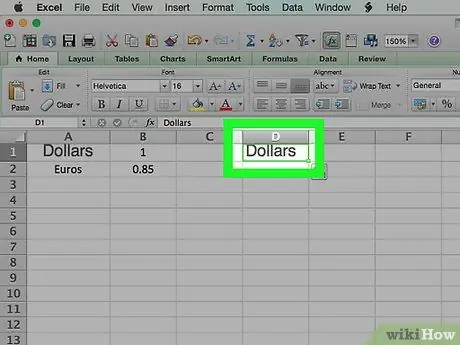
পদক্ষেপ 5. কলাম D1 এ হোম মুদ্রার নাম লিখুন।
উদাহরণস্বরূপ, আপনি যদি মার্কিন ডলারকে ইন্দোনেশিয়ান রুপিয়ায় রূপান্তর করতে চান, তাহলে প্রবেশ করুন আমেরিকান ডলার কলামে D1.
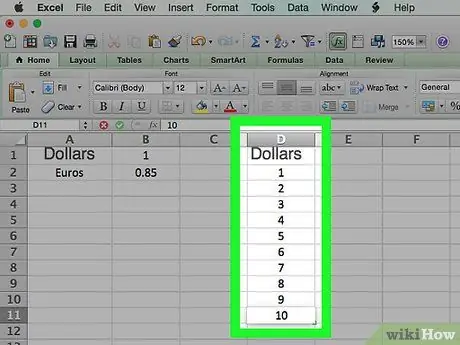
ধাপ 6. কলাম ডি -তে মুদ্রার মান লিখুন।
উদাহরণস্বরূপ, যদি আপনি 10 ডলারের মানকে রূপিয়ায় রূপান্তর করতে চান, তাহলে লাইনের প্রতিটি মান লিখুন D2 পর্যন্ত D11.
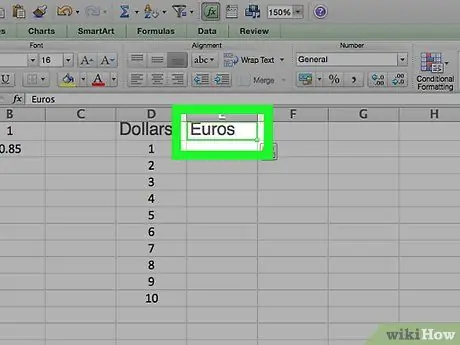
ধাপ 7. কলাম E1 এ গন্তব্য মুদ্রার নাম লিখুন।
উদাহরণস্বরূপ, যদি আপনি মার্কিন ডলারকে ইন্দোনেশিয়ান রুপিয়ায় রূপান্তর করতে চান, তাহলে প্রবেশ করুন আইডিআর কলামে E1.
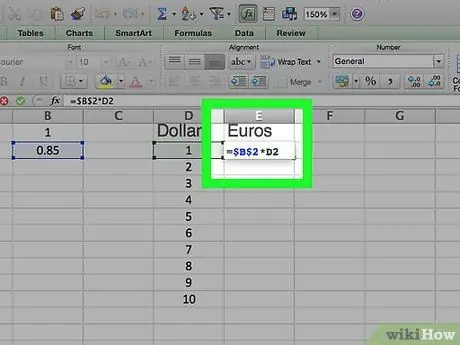
ধাপ 8. কলাম E2 ক্লিক করুন, তারপর সূত্র লিখুন
= $ B $ 2*D2
এবং টিপুন প্রবেশ করুন।
সূত্রটি প্রবেশ করার পরে, আপনি কলামে রূপান্তর ফলাফল দেখতে পাবেন E2, আসল মুদ্রা মূল্যের ঠিক পাশে।
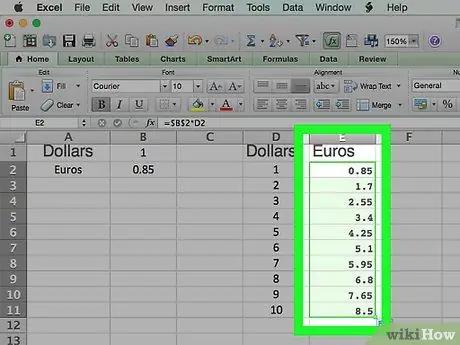
ধাপ 9. সম্পূর্ণ দ্বিতীয় মুদ্রা কলামে সূত্রটি প্রয়োগ করুন।
সেল ক্লিক করুন E2, তারপর ঘরের নিচের ডান কোণে ছোট সবুজ বর্গক্ষেত্রের উপর ডাবল ক্লিক করুন। এক্সেল আপনার প্রবেশ করা রূপান্তর মান অনুযায়ী মুদ্রা রূপান্তর করবে, এবং রূপান্তরের ফলাফল দ্বিতীয় মুদ্রা কলামে প্রদর্শিত হবে।
2 এর পদ্ধতি 2: এক্সেলের জন্য কুটুল ব্যবহার করা
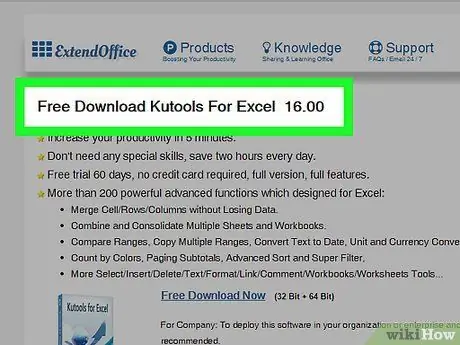
ধাপ 1. https://www.extendoffice.com/download/kutools-for-excel.html এ কুটুলস ডাউনলোড পৃষ্ঠা দেখুন।
Kutools শুধুমাত্র উইন্ডোজ কম্পিউটারের জন্য উপলব্ধ।
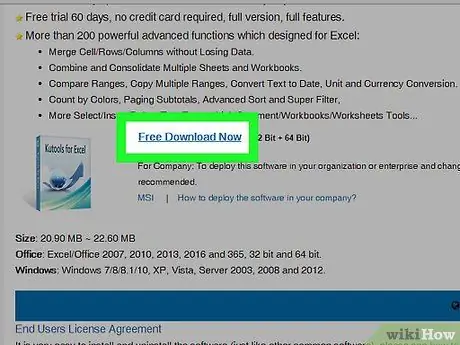
ধাপ 2. ফ্রি ডাউনলোড নাও লিঙ্কে ক্লিক করুন পৃষ্ঠার মাঝখানে, তারপর বোতামটি ক্লিক করুন অনুরোধ করা হলে একটি ডাউনলোড লোকেশন সংরক্ষণ করুন বা নির্বাচন করুন।
Kutools আপনার কম্পিউটারে ডাউনলোড করা হবে।
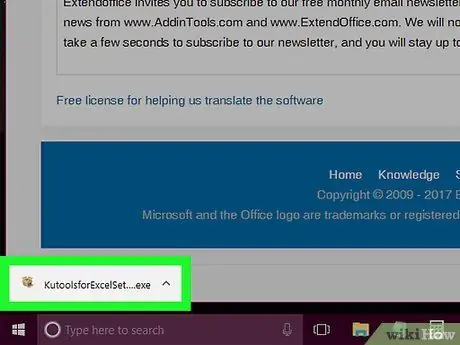
পদক্ষেপ 3. কুটুলস ইনস্টলেশন প্রক্রিয়া শুরু করতে বাদামী বাক্স আইকনে ডাবল ক্লিক করুন।
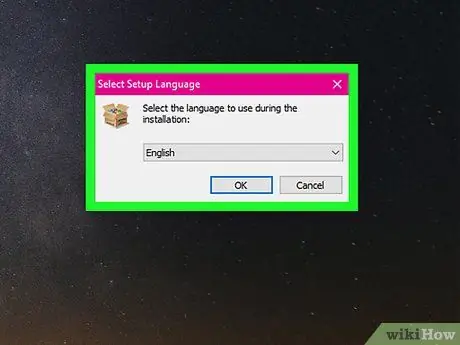
ধাপ 4. একটি ভাষা নির্বাচন করতে ইনস্টলেশন উইন্ডোর বাক্সে ক্লিক করুন, তারপর ওকে ক্লিক করুন।
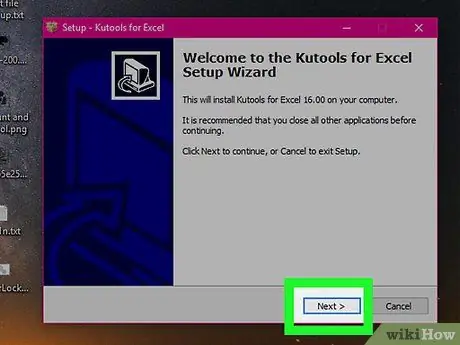
পদক্ষেপ 5. কুটুলস ইনস্টলেশন প্রক্রিয়া সম্পন্ন করতে এই ধাপগুলি অনুসরণ করুন:
- ক্লিক পরবর্তী.
- দুইবার স্বীকার করুন ক্লিক করুন, তারপর ক্লিক করুন পরবর্তী.
- ক্লিক পরবর্তী দুবার।
- ক্লিক ইনস্টল করুন.
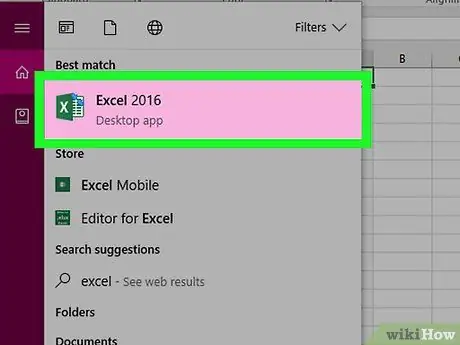
ধাপ Microsoft। মাইক্রোসফট এক্সেল খুলতে সাদা এক্স সহ সবুজ আইকনে ক্লিক করুন।
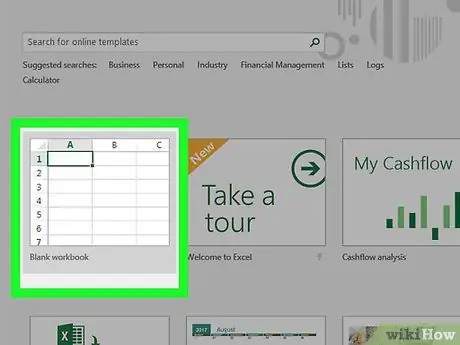
ধাপ 7. এক্সেল উইন্ডোর উপরের বাম কোণে Blank workbook অপশনে ক্লিক করুন।
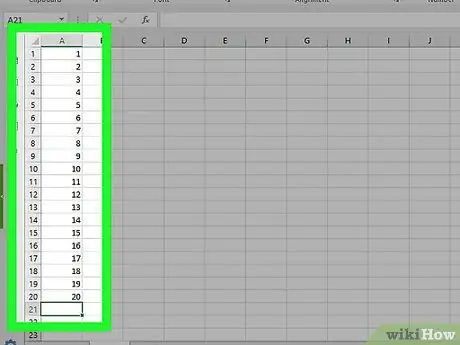
ধাপ 8. কলাম এ প্রাথমিক মুদ্রা মান লিখুন।
উদাহরণস্বরূপ, যদি আপনার 20 ডলারের মান থাকে যা আপনি প্রবেশ করতে চান, তাহলে প্রতিটি মান ঘরে প্রবেশ করুন A1 পর্যন্ত A20.
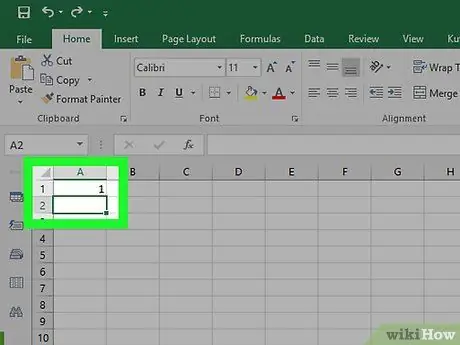
ধাপ 9. প্রথম ঘরে ক্লিক করে এবং কার্সারটিকে শেষ কক্ষে টেনে মুদ্রার মান সম্বলিত সমস্ত ঘর নির্বাচন করুন।
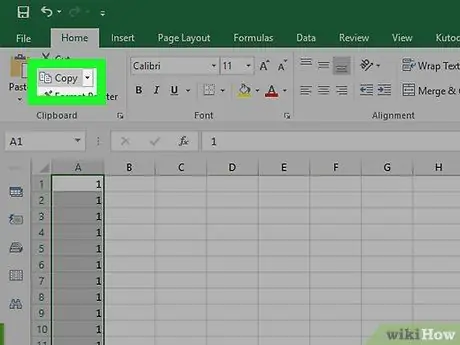
ধাপ 10. তথ্য অনুলিপি করুন।
হোম ট্যাবে ক্লিক করুন, তারপরে ডেটা অনুলিপি করতে টুলবারের বাম দিকে ক্লিপবোর্ড বিভাগে অনুলিপি নির্বাচন করুন।
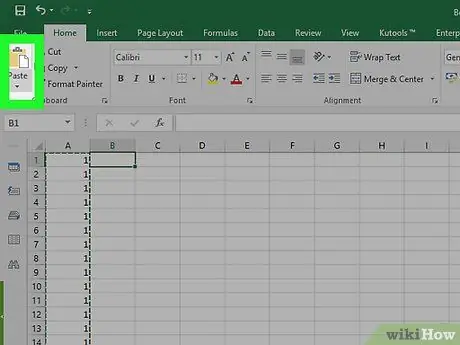
ধাপ 11. কলাম বি তে ডেটা আটকান।
সেল নির্বাচন করুন খ 1, তারপর টুলবারের বাম কোণে ক্লিপবোর্ড আকৃতির পেস্ট বাটনে ক্লিক করুন বাড়ি.
আপনি নীচের তীরের পরিবর্তে ক্লিপবোর্ড আইকনে ক্লিক করুন তা নিশ্চিত করুন।
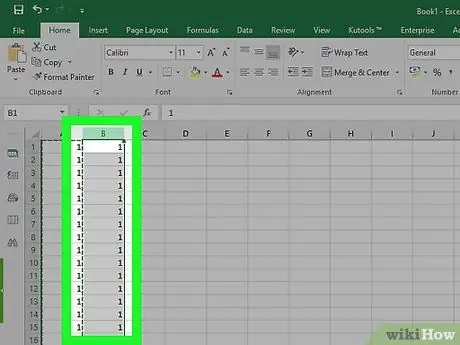
ধাপ 12. B কলামে ডেটা নির্বাচন করুন।
কলামের হেড B তে ক্লিক করুন এতে সমস্ত ডেটা নির্বাচন করুন।
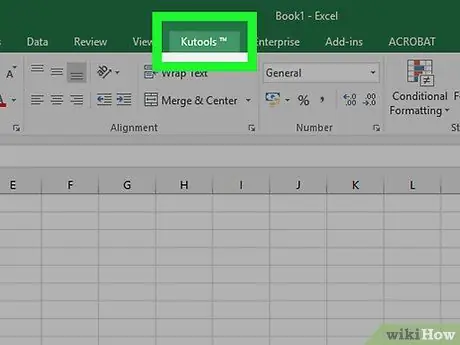
ধাপ 13. এক্সেল উইন্ডোর শীর্ষে কুটুলস ট্যাবে ক্লিক করুন।
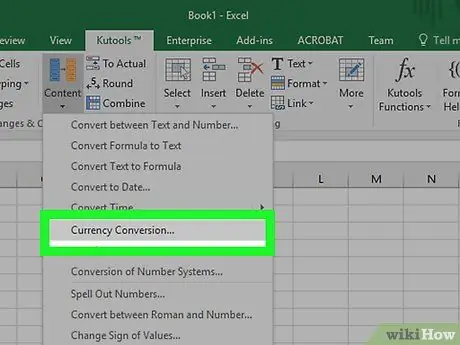
ধাপ 14. রেঞ্জ এবং বিষয়বস্তু বিকল্পে মুদ্রা রূপান্তর বোতামে ক্লিক করুন।
এটি পৃষ্ঠার শীর্ষে টুলবারে রয়েছে।
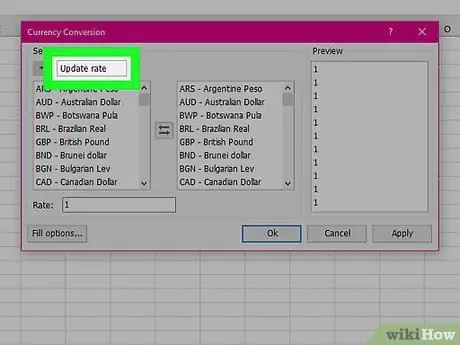
ধাপ 15. আপডেট রেট বাটনে ক্লিক করুন পৃষ্ঠার উপরের বাম কোণে বিনিময় হার ডেটা আপডেট করতে মুদ্রা রূপান্তর।
এই পদক্ষেপটি সম্পাদন করার আগে আপনার কম্পিউটার ইন্টারনেটের সাথে সংযুক্ত কিনা তা নিশ্চিত করুন।
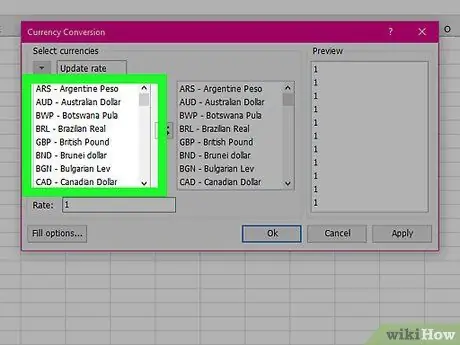
ধাপ 16. মুদ্রা রূপান্তর পৃষ্ঠার বাম দিকের উইন্ডোতে উৎস মুদ্রা নির্বাচন করুন।
উদাহরণস্বরূপ, আপনি যদি ডলারকে রূপিয়ায় রূপান্তর করতে চান, তাহলে বেছে নিন ডলার.
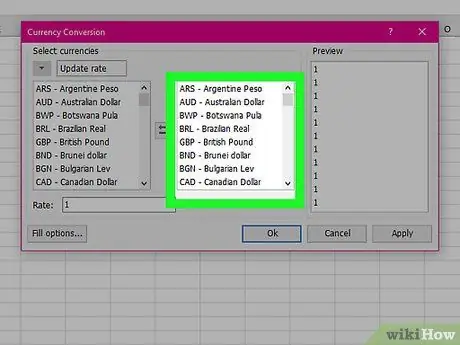
ধাপ 17. মুদ্রা রূপান্তর পৃষ্ঠার ডানদিকে উইন্ডোতে গন্তব্য মুদ্রা নির্বাচন করুন।
উদাহরণস্বরূপ, আপনি যদি ডলারকে রূপিয়ায় রূপান্তর করতে চান, তাহলে বেছে নিন রুপিয়া.
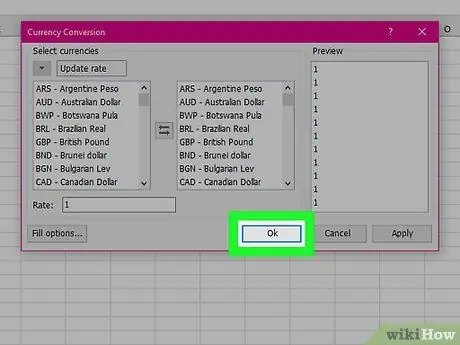
ধাপ 18. ঠিক আছে ক্লিক করুন।
এক্সেল কলামে মুদ্রার মানগুলি রূপান্তর করবে খ আপনার গন্তব্য মুদ্রার মান।






